


さてこれで最終回です。今日は綺麗にサイトを仕上げましょう。前回までの講座はこちら。
前回までのプログラミングによる結果
前回まででALISからAPIを用いてデータを取得し、Google スプレッドシートに保存し、ユーザーのリクエストに従い、ウェブサイトで表示するところまでできました。
このままではあまり見やすいウェブ担っていないのでユーザーが見やすい形への加工をしていきましょう。

Bootstrap
ウェブサイトを装飾するにはCSSを用いて作成するのが一般的です。CSSを自分でフルに手書きをして作成することも可能ですが簡単なサイト作成の場合にはbootstrapというCSSのパッケージを使うことがよくあります。bootstrapは実はtwitter社が開発したパッケージです。
今回は楽に綺麗に作成するためにBootstrapを用いましょう。Bootstrapは外部から読み込む形で使います。
Bootstrapを使用する準備
こちらの正式サイトを参照しています。
Bootstrapスタートアップサイト
1) メインのHTMLに下記を<head> </head>内に追加してください。
<link rel="stylesheet" href="https://stackpath.bootstrapcdn.com/bootstrap/4.1.3/css/bootstrap.min.css" integrity="sha384-MCw98/SFnGE8fJT3GXwEOngsV7Zt27NXFoaoApmYm81iuXoPkFOJwJ8ERdknLPMO" crossorigin="anonymous">
2) </body> の直前に下記を追加してください
<?!= HtmlService.createHtmlOutputFromFile('js').getContent(); ?>
3) 新規に js.htmlを作成し下記の記事を入力してください。これだけでいいです。読み込み用ですので。
<script src="https://code.jquery.com/jquery-3.3.1.slim.min.js" integrity="sha384-q8i/X+965DzO0rT7abK41JStQIAqVgRVzpbzo5smXKp4YfRvH+8abtTE1Pi6jizo" crossorigin="anonymous"></script>
<script src="https://cdnjs.cloudflare.com/ajax/libs/popper.js/1.14.3/umd/popper.min.js" integrity="sha384-ZMP7rVo3mIykV+2+9J3UJ46jBk0WLaUAdn689aCwoqbBJiSnjAK/l8WvCWPIPm49" crossorigin="anonymous"></script>
<script src="https://stackpath.bootstrapcdn.com/bootstrap/4.1.3/js/bootstrap.min.js" integrity="sha384-ChfqqxuZUCnJSK3+MXmPNIyE6ZbWh2IMqE241rYiqJxyMiZ6OW/JmZQ5stwEULTy" crossorigin="anonymous"></script>
Bootstrapで装飾する
Bootstrapでの装飾および今回はスマホで見やすいようにフォントも大きくして整形しました。
<!DOCTYPE html>
<html>
<head>
<link rel="stylesheet" href="https://stackpath.bootstrapcdn.com/bootstrap/4.1.3/css/bootstrap.min.css" integrity="sha384-MCw98/SFnGE8fJT3GXwEOngsV7Zt27NXFoaoApmYm81iuXoPkFOJwJ8ERdknLPMO" crossorigin="anonymous">
<base target="_top">
</head>
<body>
<br>
<h1><center>ALISコメントランキング</center></h1>
<P><center><font size ="10">
4時間ごと更新(1時,5時,9時,13時,17時,21時)<br>
</font>
</center>
<br>
//表の作成 tableの装飾はBootstrapで準備されいるものを採用
<div class="table-responsive">
<table class="table table-striped table-condensed">
<tbody>
//ここからJS
<?
var sheetidx ="シートID";
var webAdd;
var br = "<br>";
var eyecatch;
//シートのデータを読み込み myDataに格納
var myData = SpreadsheetApp.openById(sheetidx).getSheetByName('Ranking').getDataRange().getValues();
//各記事のデータを順番に処理していく
for(var i=0;i<myData.length;i++){
//コメント数が5以上のものだけ抽出する
if(myData[i][4] > 4){
webAdd = '<a href="https://alis.to/' + myData[i][2] + '/articles/' + myData[i][1] +'">' + myData[i][3] + '</a>';
//アイキャッチの画像を表示できるHTML表記へ整形
eyecatch ='<a href="https://alis.to/' + myData[i][2] + '/articles/' + myData[i][1] +'">' + '<img src="' + myData[i][7] + '" width="270px"></a>';
// 各行を記載していく。ユーザは理解できると踏んで
// 各行の意味については表示せずに作成
// 一行目 アイキャッチの表示
// 二行目 タイトル、筆者
// 三行目 コメント数
output.append('<tr>');
output.append('<th class="align-middle">' + eyecatch + '</th>');
output.append('<th class="align-middle"><font size ="10">'+ webAdd + '<br>'+ myData[i][2] + '</font></th>');
output.append('<th class="align-middle"><font size ="10"><center>' + myData[i][4] + '</center></font></th>');
output.append('</tr>');
}
}
?>
</tbody>
</table>
</div>
<br><br><br>
<?!= HtmlService.createHtmlOutputFromFile('js').getContent(); ?>
</body>
</html>
各HTML要素にclassを追記してBootstrapで準備されたCSSを呼び出して装飾しています。また表に最終版ではアイキャッチを追加して見やすくしました。
またタイトルをクリックすると記事に飛ぶようにLinkとして仕上げています。
文字もスマホで見やすいようにスマホで確認しながら作成しています。この結果サイトは最終的にこちらのようになりました。
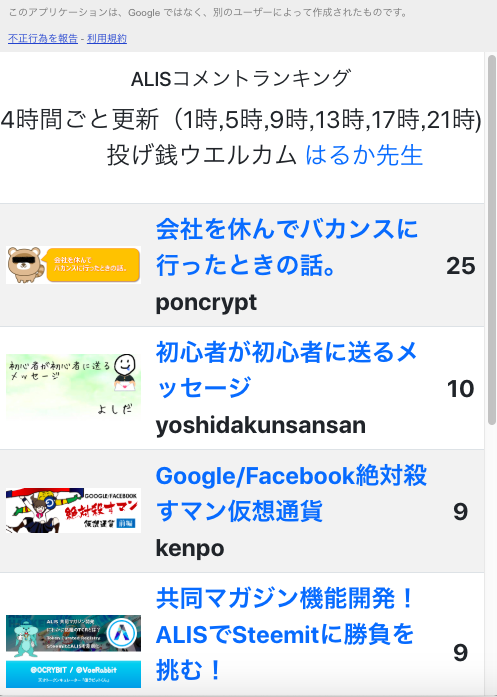
スマホからみることを前提に作りました。PCからみるとすこし寂しいかもしれません。
ここまでお付き合いいただきありがとうございます。今度はあなたの好きなツールをぜひ作ってください。 GASで検索すると実使用例もいっぱいでてきます。
楽しみましょう。
えんじょーい。
ではでは。
投稿者の人気記事


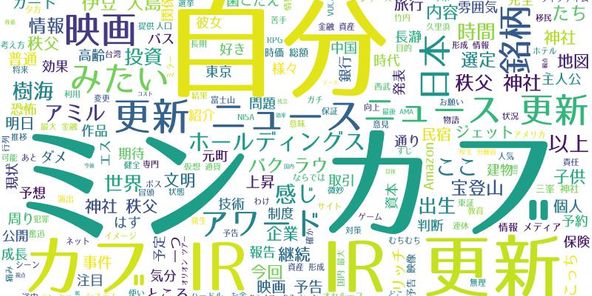

UNISWAPでALISをETHに交換してみた

【DeFi】複利でトークンを運用してくれるサイト

【第8回】あの仮想通貨はいま「テレグラム-TON/Gram」

【初心者向け】JPYCを購入して使ってみました!

Polygon(Matic)で、よく使うサイト(DeFi,Dapps)をまとめてみた

Eth2.0のステークによるDeFiへの影響を考える。

Uniswap v3を完全に理解した

17万円のPCでTwitterやってるのはもったいないのでETHマイニングを始めた話

バイナンスの信用取引(マージン取引)を徹底解説~アカウントの開設方法から証拠金計算例まで~

2021年1月以降バイナンスに上場した銘柄を140文字以内でざっくりレビュー(Twitter向け情報まとめ)

NFT解体新書・デジタルデータをNFTで販売するときのすべて【実証実験・共有レポート】
